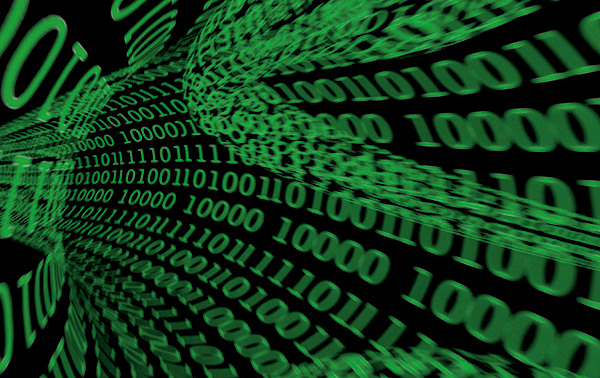RT-500KI PPPoEブリッジ設定
NTTについての記事です。
フレッツ光ネクストギガビット対応ひかり電話ルータRT-500KIのPPPoEブリッジ設定を行います。工場出荷時状態の設定ではPPPoEブリッジ機能は有効になっておりひかり電話ルータの配下に接続されたパソコンやルータのPPPoE接続をせき止めることなく通信できます。中にはルータのPPPoEブリッジ機能が有効になっているか確認したい場面があるかもしれませんのでその方法を紹介します。
PPPoEブリッジ機能について
ひかり電話ルータが持つPPPoEブリッジ機能は配下に設置したルータやPCからのPPPoE接続をパスさせたり、PPPoEプロトコルを止める機能です。
下の画像ではひかり電話ルータのPPPoEブリッジ機能が無効の時と、有効の時にどのような動作をするかを表したものです。
上段ではひかり電話ルータのPPPoEブリッジ機能が無効な状態でその配下にあるルータやPCからISPに対してPPPoE接続を実行し接続プロトコルが弾かれてしまっている状態です。この時ISPにあるPPPoEサーバに接続する事ができません。
下段ではひかり電話ルータのPPPoEブリッジ機能が有効な状態でその配下にあるルータやPCからISPに対してPPPoE接続を実行しISPまで到達している状態です。この時ISPにあるPPPoEサーバに接続する事ができ、認証が通ればインターネットへの接続が可能になります。
ルータのWeb設定画面を開きます
ひかり電話ルータのWeb設定画面を開くにはひかり電話ルータが持つIPアドレスのネットワークセグメントにクライアントがいる必要があります。
例えばひかり電話ルータの持つIPアドレスが192.168.1.1ならばクライアントはIPアドレスが192.168.1.2~253の数値を持っている必要があります。これが例えばクライアントのIPアドレスが192.168.0.3等に設定されている場合はセグメントが異なるためひかり電話ルータと正しい通信ができません。
基本的にはDHCPという機能を使ってルータが払い出したIPアドレスを利用して通信すれば問題がないことが多いのでクライアントのIPアドレスを「自動取得」するように設定しておくと通信ができるようになります。
設定手順
ひかり電話ルータのWEB設定画面を表示して行います。ブラウザを開きルータのWEB設定画面を開きます。ルータに設定されているデフォルトのIPアドレスは192.168.1.1です。
アドレス入力バーに「http://192.168.1.1」と入力をしてEnterキーを押します。
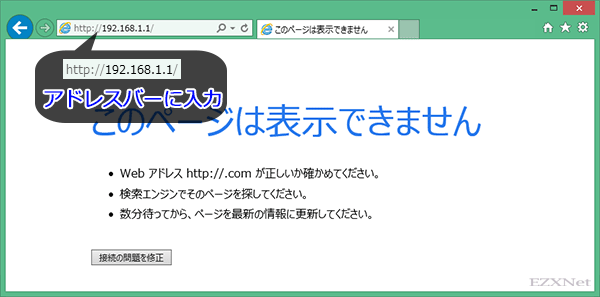
ルータのログインするためのBasic認証画面(Windows セキュリティ)が表示されます。
ルータのログイン情報、「ユーザ名」と「パスワード」を入力します。
ユーザ名には「user」パスワードは自分で設定したパスワードを入力し[OK]をクリックします。
「資格情報を記憶する」にチェックを付けておくと次回からログイン画面を自動的に進めることができます。
ルータのログイン情報、「ユーザ名」と「パスワード」を入力します。 ユーザ名には「user」パスワードは自分で設定したパスワードを入力し[OK]をクリックします。自分で設定をした覚えがない場合やルータを設置した工事担当者が設定をした場合等は「user」、「admin」、「ntt」、「east」、「west」を試してみます。
パスワードを忘れてしまった等ログインができない場合はルータの初期化が必要になります。
![ルータログイン画面 ルータのログイン情報、「ユーザ名」と「パスワード」を入力します。 ユーザ名には「user」パスワードは自分で設定したパスワードを入力し[OK]をクリックします。](http://ezxnet.com/wp-content/uploads/2014/09/103.png)
ルータのWEB設定画面が表示されます。
左メニューの項目一覧から「詳細設定」を選択して「高度な設定」を選択します。
「高度な設定」画面
[ブリッジ設定]の「PPPoEブリッジ」にある「使用する」のチェックボックスにチェックがついている状態で画面の下の[設定]ボタンをクリックします。これでひかり電話ルータのPPPoEブリッジ機能が有効になります。
設定は以上です。
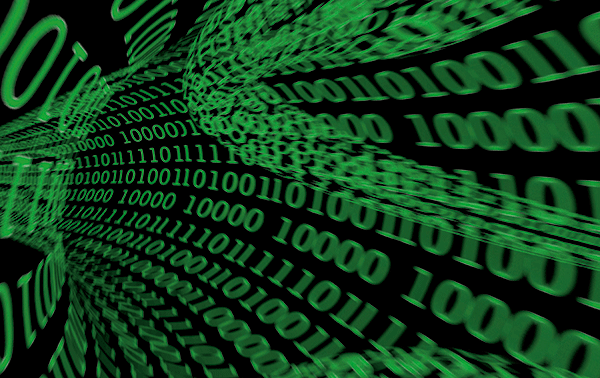
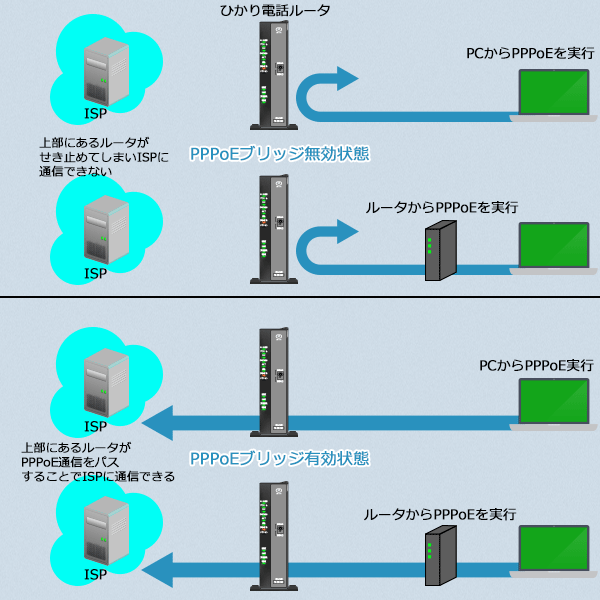


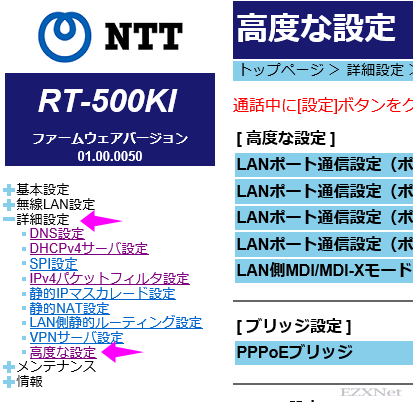
![「高度な設定」画面 [ブリッジ設定]の「PPPoEブリッジ」にある「使用する」のチェックボックスにチェックがついている状態で画面の下の[設定]ボタンをクリックします。これでひかり電話ルータのPPPoEブリッジ機能が有効になります。](http://ezxnet.com/wp-content/uploads/2014/09/8012.png)